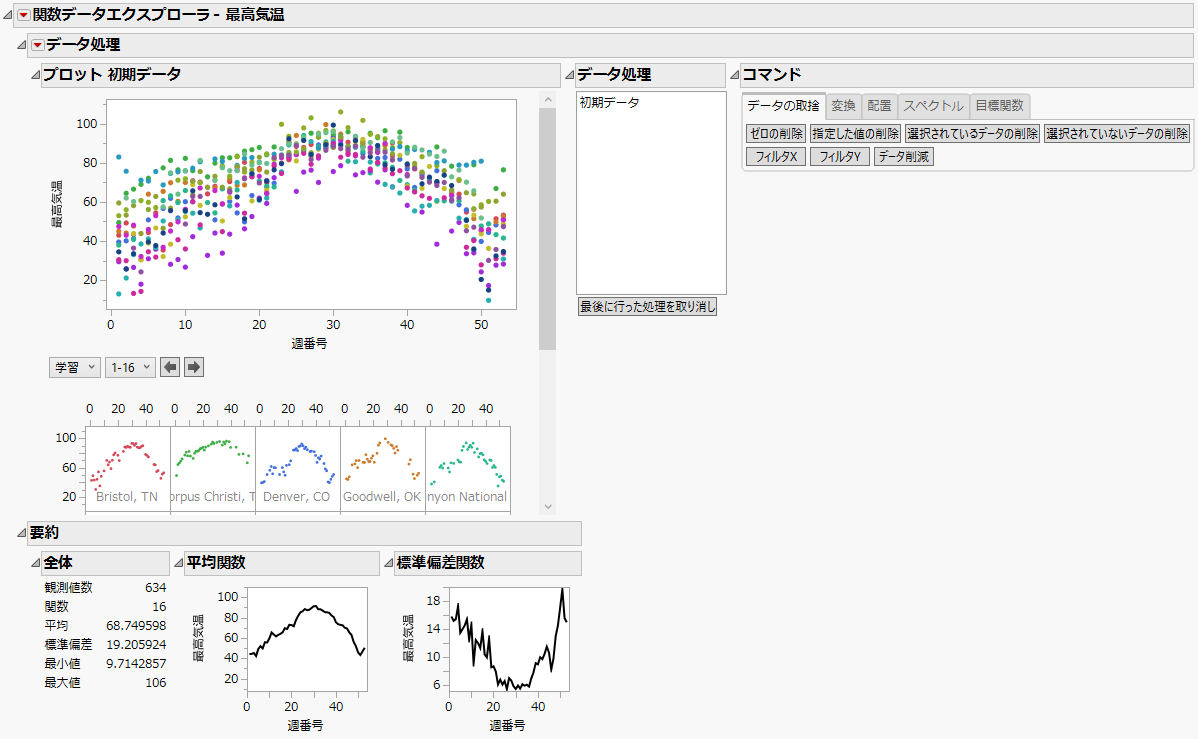「関数データエクスプローラ」レポート
「関数データエクスプローラ」レポート
最初の「関数データエクスプローラ」レポートには、「データ処理」レポートと「要約」レポートが含まれています。
図16.6 最初の「関数データエクスプローラ」レポート
「データ処理」レポートには、全データを描いたプロットが表示されます。また、ID変数の各水準に対する個々のプロットがグリッド形式で表示されます。グリッド形式で表示される個々のプロットは、最大で20個だけ表示されます。グリッド形式の個々のプロットの上にはドロップダウンメニューと矢印があり、これらを使って表示する個々のプロットを対話的に選択できます。検証セットまたは目標関数を指定した場合は、最初のドロップダウンメニューを使って、学習セット・検証セット・目標関数のどれに基づいて個々のプロットを表示するかを選択できます。21個以上の関数がある場合は、2番目のドロップダウンメニューと矢印を使って、表示するプロットのグループを変更できます。これらのプロットは、入力変数に対して、関数の応答値をプロットしたものです。また、「データ処理」レポートの「コマンド」セクションには、データ処理用のボタンもあります。
プロットの下にある「要約」レポートには、全体の要約統計量の表があります。この表には、データ全体に関する、観測値数・関数の数・平均・標準偏差・最小値・最大値などが含まれています。「要約」レポートには、関数平均と関数標準偏差のプロットも含まれています。このプロットの関数平均や関数標準偏差は、入力変数の一意の値ごとに計算されています。
「データ処理」レポートと「要約」レポートは、モデルをあてはめる前にデータを前処理する場合や、直接関数主成分分析を実行する場合に役立ちます。「データ処理」レポートの右側には、データクリーニング・変換・配置・スペクトルに関する各ボタンがあります。これらのボタンの処理は、「データ処理」の赤い三角ボタンのメニューからでも選択できます。「データ処理」のオプションを参照してください。前処理のステップを実行するごとに、グラフおよび要約の結果は、自動的に更新されます。前処理ステップは順々に実行できます。実行されていった各ステップは、「データ処理」レポートのスリストボックスに記録されていきます。最新のステップを削除するには、リストボックスの下にある[最後に行った処理を取り消し]ボタンをクリックします。